mac如何清理垃圾,Mac用户必看垃圾清理技巧分享
你的Mac是否像老奶奶的阁楼,塞满了各种"电子破烂"?系统缓存垃圾比前任的聊天记录还多,下载文件夹乱得像垃圾场......别慌!这份mac如何清理垃圾秘籍,将用外科手术级的精准度,让你的Mac重获新生!

一、时间刺客:清理过期文件
在访达按⌘+F搜索:
“修改日期>1年前”(电子界的考古现场)
“种类:安装器”(.dmg/.pkg的电子化石)
用CleanMyMac的整理杂乱功能,可以旧文件扫描(时间管理大师)
按时间来筛选和清理旧文件,这是mac如何清理垃圾的第一课!
二、应用程序的"电子排泄物"
重点清理路径:
- ~/Library/Logs(日志文件比作家手稿还多)
- ~/Library/Saved Application State(软件的"记忆碎片")
- /private/var/folders(系统级的垃圾填埋场)
用CleanMyMac的应用程序垃圾模块,比保洁阿姨还专业!
三、浏览器缓存:数字世界的头皮屑
浏览器缓存垃圾的清理,也是一个重头戏,这些缓存垃圾往往都会占据好几个GB的空间。严重影响mac的工作效率。
谷歌浏览器Chrome用户输入chrome://settings/clearBrowserData
苹果浏览器Safari用户按住⌘+, 进入"隐私"设置
记得勾选:
- 缓存图像和文件(电子世界的头皮屑)
- 托管应用数据(网站的小秘密)
这是mac如何清理垃圾的必修课!
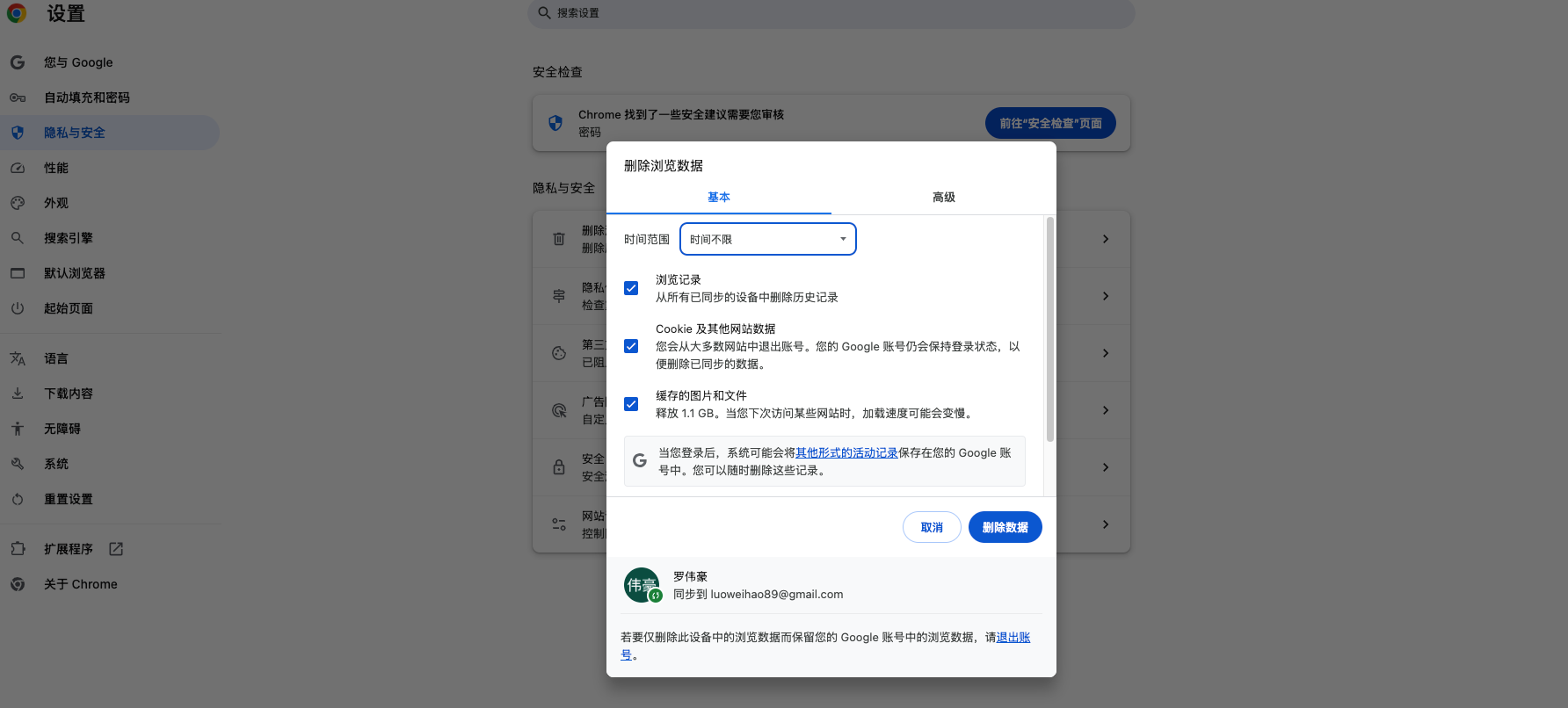
四、开发者专属垃圾场
- Xcode用户清理~/Library/Developer/Xcode/DerivedData
- Docker用户删除无用镜像:docker system prune
- 安卓开发者清理~/.gradle/caches
这些mac如何清理垃圾的隐藏关卡,CleanMyMac都能一键通关!
五、系统语言瘦身术
在终端输入:
sudo find / -name *.lproj -not -name zh_CN.lproj -delete
注意:
- 保留中文语言包
- 用CleanMyMac的的系统垃圾功能,清理语言包垃圾操作更保险哦。
这个mac如何清理垃圾的技巧能腾出10GB+空间!
六、重复文件大追捕
1. 用"访达"智能文件夹筛选相同大小文件
2. 使用CleanMyMac的整理杂乱功能,不仅可以查找大型和旧文件,还可以识别重复文件,图片/照片和视频等。然后一键清理。
3. 重点检查:
- 下载文件夹的重复安装包
- 照片库的相似连拍
- 文档的多个修订版本
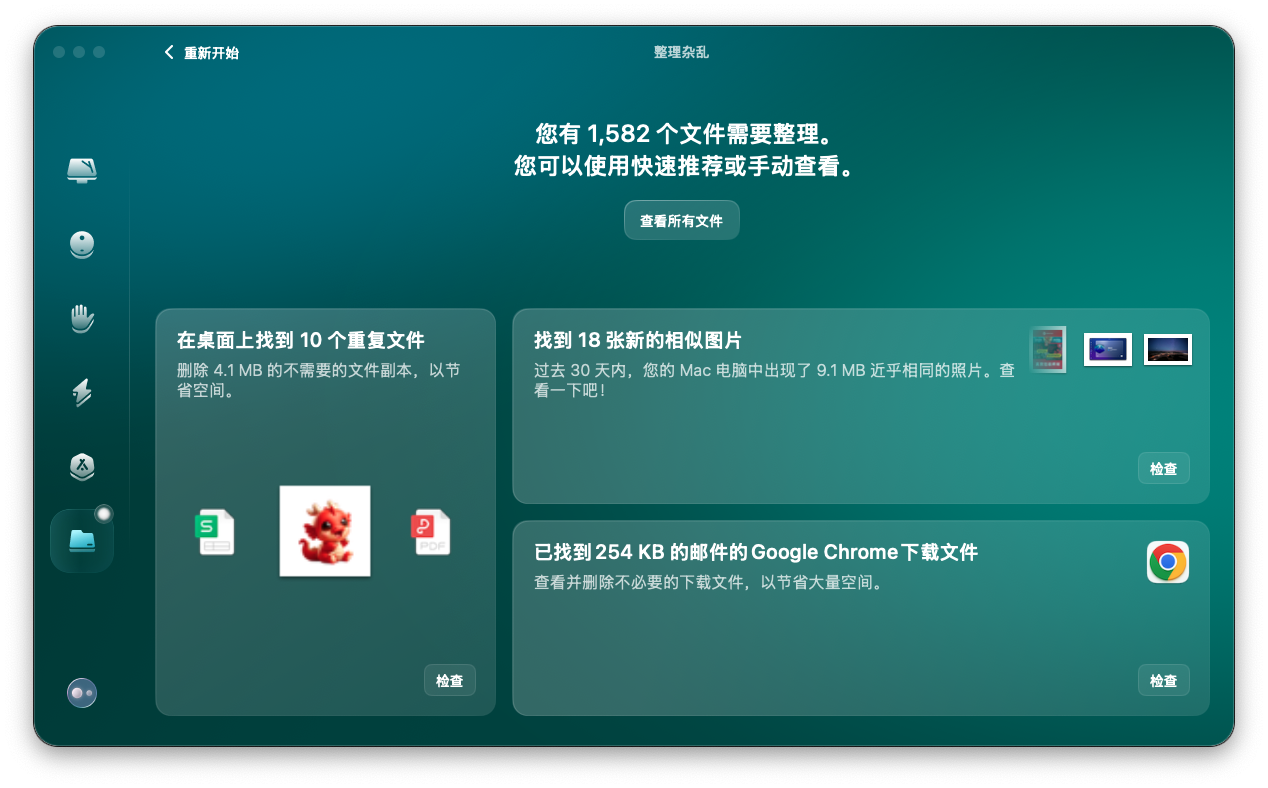
七、定期清理提醒机器人
1. 创建自动化脚本:
find ~/Downloads -mtime +30 -exec rm {} \;
2. 设置CleanMyMac定期提醒任务(每周提醒清理)
3. 开启时间机器本地快照自动清理
这才是mac如何清理垃圾的终极形态!
温馨提示:清理前请用Time Machine备份!误删系统文件可能导致Mac变成昂贵的镇纸!
总结
通过这份mac如何清理垃圾的终极指南,你的Mac将重获新生——开机速度快过闪电,运行流畅度堪比新机!记住,定期清理不仅能让电脑保持最佳状态,更能延长使用寿命。CleanMyMac就像你的Mac私人管家,从系统缓存到开发到语言等等系统垃圾,从重复文件到大型文件到过期安装包,一键搞定所有清理难题。现在就去实践这些技巧吧,让你的Mac告别"电子囤积症"!
最后再次温馨提醒:清理前务必备份重要数据,毕竟谁也不想成为"手滑删库"的经典案例。把这篇文章收藏起来,分享给更多被垃圾困扰的Mac用户,让我们一起打造清爽高效的数字工作环境!






